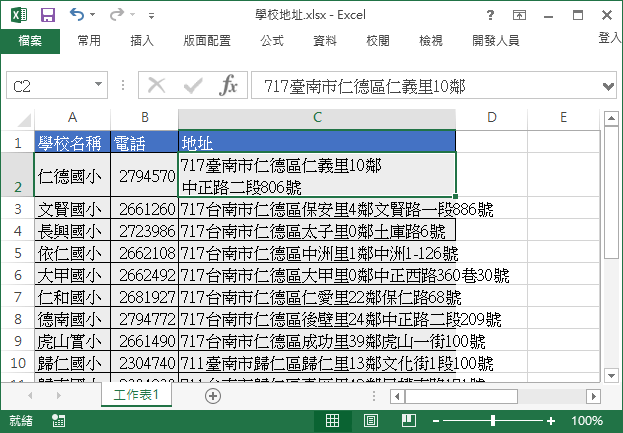介紹如何在 Excel 表格中輸入多行的資料,讓太長的文字可以換行(換列)。
在使用 Excel 表格整理資料時,時常會遇到文字長度太長(例如地址),超過儲存格寬度的問題,而又礙於整個表格的排版,沒辦法把增加儲存格的寬度,這時候就會產生一些困擾。
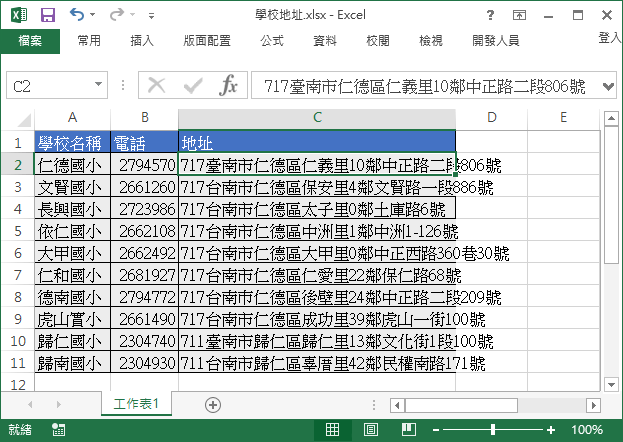
如果沒辦法增加欄位的寬度,另一種做法就是讓太長的文字改成兩行(或更多行)來顯示,以下是在儲存格中輸入多行資料的方法教學。
自動換列
Excel 的儲存格格式中,有一個「自動換列」的選項,可以讓太長的文字自動換列(俗稱換行),以下是操作步驟。
Step 1
選擇要設定「自動換列」的儲存格範圍。
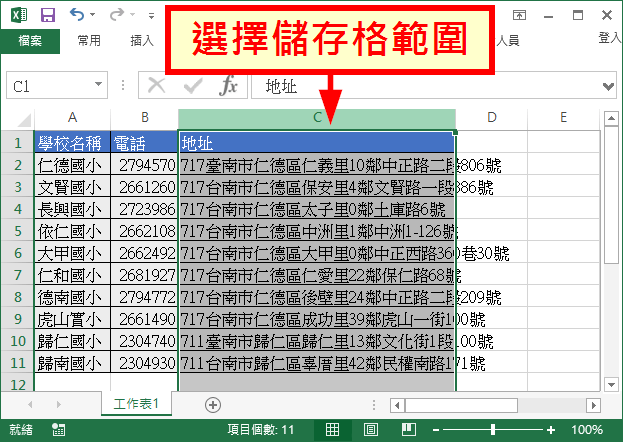
Step 2
點選滑鼠右鍵,開啟右鍵選單,選擇「儲存格格式」。
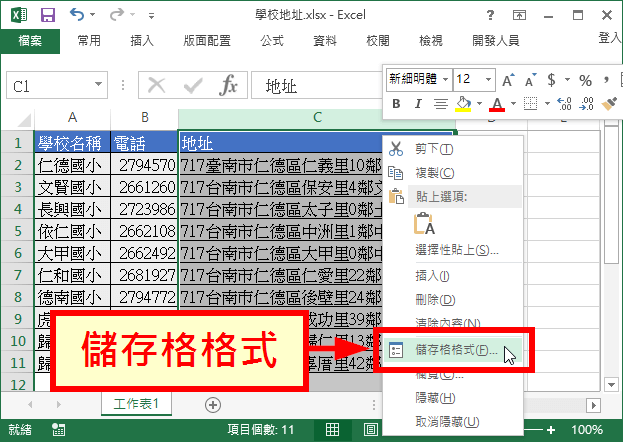
選擇「對齊方式」頁籤,然後勾選「自動換列」選項。
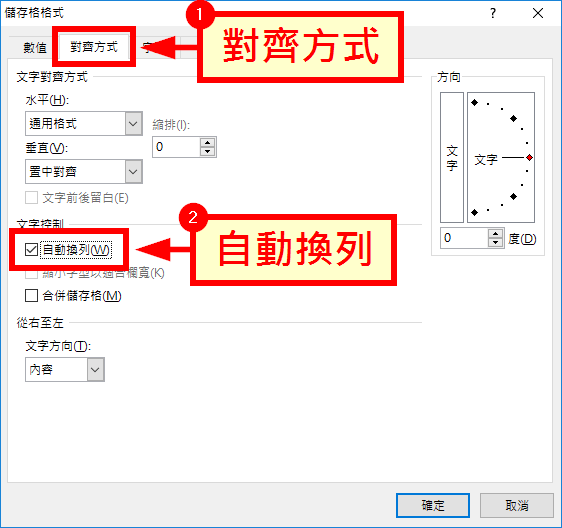
文字太長的問題,除了以「自動換列」來處理之外,亦可考慮自動換列下方的「縮小自型以適合欄寬」功能,可以自動縮小字體,讓文字可以放入儲存格中。
Step 4
啟用「自動換列」之後,Excel 就會依照儲存格的寬度,自動將太長的文字改以多行的方式顯示。
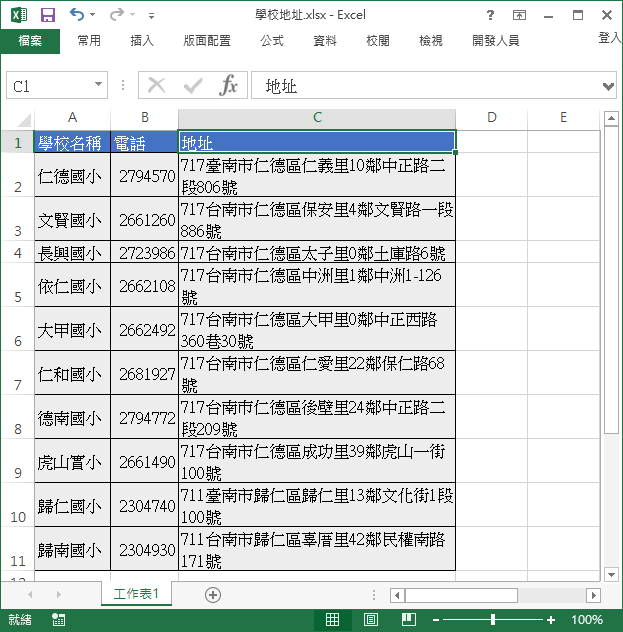
自動換列的斷行位置是根據儲存格的寬度來決定的,如果我們改變儲存格的寬度,斷行的位置也會跟著調整。
除了在儲存格格式中啟用「自動換列」功能之外,也可以從工具列中啟用這個功能。
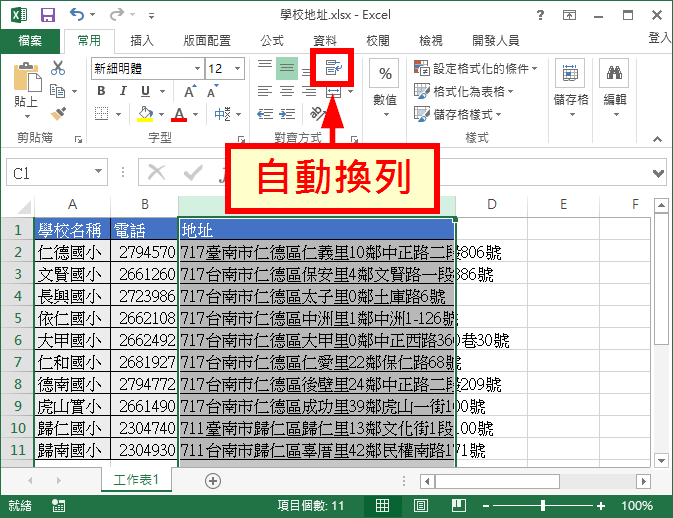
手動輸入換行
有時候為了讓文字更好閱讀,我們會想要自己設定斷行的位置,這時候可以在文字的斷行處手動輸入 Alt + Enter 鍵,這樣就可以讓文字換行。
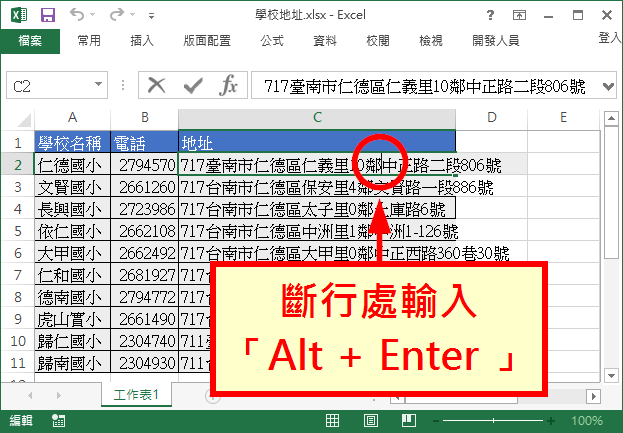
Alt + Enter」手動輸入 Alt + Enter 的換行就不會受到欄寬的影響,不管儲存格寬度是多少,這個位置都會固定有斷行。